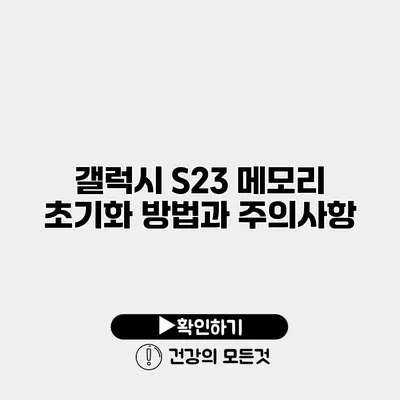갤럭시 S23 메모리 초기화 방법과 주의사항
갤럭시 S23을 사용하면서 느끼는 성능 저하나 저장 공간 부족 문제는 사용자들에게 아주 흔한 고민이죠. 특히, 여러 앱과 파일로 가득 찬 스마트폰은 느려지기도 하고, 새로운 데이터를 저장할 공간이 없어지기도 해요. 이러한 상황에서 메모리 초기화는 효과적인 해결책이 될 수 있습니다. 오늘은 갤럭시 S23의 메모리 초기화 방법과 주의사항을 자세히 알아보도록 할게요.
✅ 윈도우10에서 RAM 오류를 쉽게 찾아보세요.
메모리 초기화란?
메모리 초기화는 스마트폰의 저장 공간을 모두 지우고 factory 상태로 되돌리는 과정을 말해요. 메모리 초기화를 통해 사용자는 불필요한 데이터나 앱을 제거하여 기기를 새것처럼 사용할 수 있답니다. 그러나 이 과정은 모든 데이터가 삭제되므로 몇 가지 주의사항을 반드시 숙지해야 해요.
메모리 초기화를 해야 하는 이유
- 성능 개선: 앱의 작동 속도가 느려지는 현상을 느낀다면 초기화를 통해 성능을 개선할 수 있어요.
- 저장 공간 확보: 애플리케이션이나 파일이 과도하게 저장된 경우, 초기화를 통해 공간을 비울 수 있습니다.
- 개인정보 보호: 기기를 양도하거나 판매할 경우, 초기화는 개인정보를 안전하게 지울 수 있는 방법이에요.
✅ 갤럭시 S23 초기화 전 꼭 알아야 할 팁을 지금 확인해 보세요.
갤럭시 S23 메모리 초기화 방법
메모리 초기화를 하는 방법은 크게 두 가지로 나눌 수 있습니다: 설정을 통한 초기화와 하드웨어 버튼을 통한 초기화입니다.
설정을 통한 초기화
- 설정 앱 열기: 스마트폰 홈화면에서 설정 앱을 찾아 엽니다.
- 일반 관리 선택: 설정 메뉴에서 “일반 관리” 옵션을 선택합니다.
- 초기화 선택: 초기화 메뉴를 클릭합니다.
- 공장 데이터 초기화 클릭: “공장 데이터 초기화” 옵션을 선택하여 진행합니다.
- 내용 확인 후 초기화: 초기화 될 내용이 안내되니, 확인 후 화면 하단의 “초기화” 버튼을 누릅니다.
- 비밀번호 입력: 기기를 보호하기 위해 설정된 비밀번호 또는 PIN을 입력한 후 초기화를 완료합니다.
하드웨어 버튼을 통한 초기화
이 방법은 기기가 부팅되지 않는 경우 유용하답니다.
- 전원 버튼과 볼륨 높이기 버튼 동시에 누르기: 특정 경고 화면이 뜰 때까지 두 버튼을 동시에 누릅니다.
- 안드로이드 복구 메뉴 선택: 볼륨 버튼을 사용하여 “Wipe data/factory reset” 옵션을 찾고 전원 버튼으로 선택합니다.
- 초기화 확인: “Yes”를 선택하여 초기화를 진행합니다.
✅ 분실한 휴대폰을 찾는 방법과 팁을 알아보세요.
초기화 시 주의사항
메모리 초기화를 진행하는 것은 신중해야 해요! 아래의 주의사항을 반드시 기억하세요.
- 백업: 초기화 전에 모든 중요한 데이터는 반드시 백업하세요. 구글 계정, 클라우드 저장소 등을 활용하면 좋아요.
- 배터리 잔량 확인: 초기화 작업 중 배터리가 방전되면 문제가 발생할 수 있습니다. 최소 50% 이상의 잔량을 유지해주세요.
- 설정 및 계정 정보: 초기화 후 모든 설정 및 계정 정보가 삭제됩니다. 다시 설정해야 하므로 미리 기억해 두세요.
초기화의 장단점
| 장점 | 단점 |
|---|---|
| 성능 개선 | 데이터 손실 |
| 불필요한 파일 삭제 | 재설정 시간 필요 |
| 개인정보 보호 | 필요한 앱 다시 설치해야 함 |
결론
메모리 초기화는 갤럭시 S23을 새것처럼 만드는 강력한 도구이지만, 데이터 손실과 같은 단점이 동반될 수 있답니다. 따라서 초기화를 진행하기 전 꼼꼼하게 준비하는 것이 중요해요. 초기화 후 기기를 새롭게 세팅하며 최적의 성능을 이끌어낼 수 있도록 해보세요. 지금 바로 갤럭시 S23의 성능을 다시 살려보는 건 어떨까요?
당장 초기화를 시도해 보고 성능의 변화를 체감해 보세요!
자주 묻는 질문 Q&A
Q1: 갤럭시 S23 메모리 초기화란 무엇인가요?
A1: 갤럭시 S23 메모리 초기화는 스마트폰의 저장 공간을 모두 지우고 공장 초기 상태로 되돌리는 과정입니다.
Q2: 메모리 초기화를 하기 전에 반드시 확인해야 할 사항은 무엇인가요?
A2: 초기화 전에 중요한 데이터는 백업하고, 배터리 잔량을 최소 50% 이상 유지해야 하며, 초기화 후 재설정할 정보는 미리 기억해 두어야 합니다.
Q3: 메모리 초기화의 장점과 단점은 무엇인가요?
A3: 장점으로는 성능 개선, 불필요한 파일 삭제, 개인정보 보호가 있으며, 단점으로는 데이터 손실, 재설정 시간 필요, 필요한 앱 다시 설치해야 함이 있습니다.